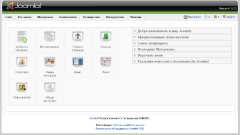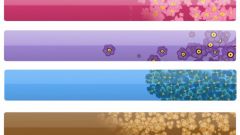Вам понадобится
- - программа просмотра изображений;
- - FileZilla;
- - текстовый редактор Notepad++.
Инструкция
1
Для просмотра и редактирования файлов своего шаблона воспользуйтесь программой FileZilla. С ее помощью вы можете работать с конфигурационными файлами в online-режиме. Как правило, для изменения дизайна сайта обрабатывают 3 файла: index.php, template.css и templateDetails.xml.
2
«Шапкой» сайта называется элемент страницы, который идет от самого верха до начала контента, отсюда и такое название. Также его называют хедером (header). Как правило, в «шапке» сайта подлежит замене только логотип или любое другое изображение (logo.jpg). Расположение логотипа сайта находится в файле template.css. Откройте его при помощи Notepad++.
3
Для выполнения поиска какого-либо значения необходимо воспользоваться опцией «Поиск элемента»: нажмите сочетание клавиш Ctrl + F и в пустом поле введите искомое значение. Если вы хотите изменить ширину или высоту изображения в «шапке», введите в строке поиска слово header и нажмите клавишу Enter.
4
Ниже искомого слова вы увидите строки: Height (высота) и Width (ширина). Измените эти значения, затем нажмите сочетание клавиш Ctrl + S, чтобы сохранить изменения. В появившемся диалоговом окне FileZilla нажмите кнопку «Да».
5
Перейдите на сайт, чтобы просмотреть изменения. Если вас они не устраивают, вернитесь к файлу и введите новые значения.
6
Для изменения размера и наименования шрифта на главной странице сайта, воспользуйтесь поиском. Введите слово body и нажмите клавишу Enter. Ниже этого оператора есть строки font-family (наименование) и font-size (размер или кегль). Измените их значения, сохраните изменения и перейдите к сайту, чтобы их просмотреть.
7
Для изменения характера отображения ссылок необходимо в поисковой форме ввести поочередно значения a: link (стандартная ссылка), a: visited (посещенная ссылка) и a: hover (активная ссылка). Нажмите Enter, чтобы найти эти элементы в файле template.css.
8
Отредактируйте параметры font-size (размер шрифта) и color (цвет ссылки). После их изменения вы наверняка заметите, что не все ссылки приобрели другой цвет или размер шрифта. В этом случае вам необходимо искать альтернативные варианты размещения ссылок. К примеру, те, которые остались неизменны, располагаются в главном меню, следовательно, вам необходимо произвести поиск созвучного элемента.
9
Введите в поиск слово «Главное» и нажмите Enter. Скорее всего, вы окажетесь рядом с элементами left col link и left col current link, значение которых вам необходимо изменить. После их редактирования сохраните результат и перейдите к странице сайта, все ссылки, находящиеся на загруженной странице, должны внешне измениться.
Видео по теме